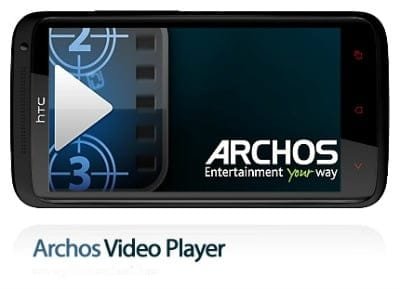Installée sur les tablettes du fabricant français, l’appli Archos Video Player est un lecteur vidéo compatible avec la plupart des formats de fichiers et de sous-titres. Bonne nouvelle, elle est disponible gratuitement sur le Play Store.
1) Cherchez les films et les séries installés sur votre appareil
Rendez-vous sur le Play Store pour télécharger Archos Video Player. Une fois installée et lancée, l’appli scrute la mémoire de votre appareil à la recherche des fichiers vidéo. Patientez quelques secondes avant de cliquer sur l’icône Dossiers. Un panneau se déploie sur la droite de l’écran, qui présente l’arborescence de votre appareil. Choisissez un dossier et sélectionnez une vidéo. Appuyez sur l’icône « i » pour afficher les informations sur la vidéo puis sur l’image pour ajouter ce fichier à la fenêtre d’accueil de l’appli.
2) Récupérez la jaquette et la fiche d’informations d’un film
À moins que vous ayez préalablement « tagué » vos vidéos avec un logiciel spécialisé, l’application Archos Video Player vous prévient qu’il n’existe aucune affiche ni information pour les vidéos détectées sur l’appareil. Assurez-vous de disposer d’un accès à Internet (3G ou Wifi), pressez la commande Rechercher les informations en ligne. S’il ne s’agit pas d’un film d’auteur, l’appli télécharge sa fiche de renseignements et une illustration. En cas d’erreur, touchez Supprimer ces informations. Sinon validez (OK).
3) Changez le format d’image
Touchez une vidéo pour la lancer. Appuyez sur l’écran pour faire apparaître le curseur de volume sonore, ainsi que le panneau des commandes de lecture. L’icône située à côté du bouton d’avance rapide permet de modifier le format d’image. Tenus à l’horizontale, les téléphones adoptent un format proche du 16/9, mais en rognant souvent les bords gauche et droit de l’image. Effleurez cette icône pour adapter le format. Les bandes noires au-dessus et en dessous sont plus grandes, mais vous affichez le film dans toute sa largeur.
4) Affichez les caractéristiques
Durant la lecture d’une vidéo, appuyer sur l’écran pour afficher les menus puis l’icône « i » située dans le menu en haut de l’écran. Un volet d’informations s’affiche. Il présente différents onglets selon la nature de ce que vous regardez. Épisode et série ou Film regroupe les infos relatives à l’œuvre (durée, synopsis … ) ; lnfo fichier les données techniques (format vidéo ou audio, définition, débit, présence de sous-titres).
5) Profitez des sous-titres
Effleurez l’écran pendant la lecture du film pour faire apparaître les menus. Si des sous-titres ont été incorporés dans le fichier, une icône en forme de phylactère est visible. Touchez-la puis choisissez la langue de sous-titres si plusieurs sont proposées. Sélectionnez Réglages pour agrandir la taille de la police ou déplacez le curseur sous Position verticale afin de modifier la position du texte sur l’image. Si les sous-titres se trouvent dans un fichier séparé, revenez à l’étape 4 pour afficher les informations du fichier et sélectionnez Choisir des sous-titres.
6) Stoppez la lecture et placez un marque-page
Rien ne vous oblige à regarder une vidéo en une seule fois. Si vous devez, pour une raison ou une autre, interrompre votre visionnage, touchez la vidéo puis l’icône Marque-page (Le drapeau situé dans le menu en haut de l’écran). À la prochaine lecture du film, effectuez un appui prolongé sur le fichier et sélectionnez la commande Marque-page pour reprendre la vidéo à l’endroit où vous vous étiez arrêté.
7) Réglez le contraste selon la luminosité ambiante
Toujours en effleurant l’image pour lancer le menu, cliquez sur l’icône en forme de soleil pour modifier le contraste. Déplacez le curseur à gauche ou à droite en fonction de la luminosité ambiante. Le niveau de contraste est lié à celui de la tablette: si vous glissez le doigt depuis le haut droit de l’image vers le centre de l’appareil, vous affichez le panneau des paramètres rapides d’Android. Sélectionnez l’option Luminosité et vous noterez que le niveau est le même que celui que vous aviez réglé pour la vidéo depuis l’appli Archos.
8) Ajustez les paramètres de l’appli
Touchez l’image puis l’icône des paramètres (Les trois points superposés) et choisissez Préférences. Dans Vidéo, cochez l’option Forcer le décodage logiciel si vous notez que le film présente quelques défauts durant la lecture. Choisissez ensuite Langue de téléchargement ou de lecture des sous-titres, puis cochez Français.C’est aussi depuis ce menu que vous pourrez acheter la version sans publicité de l’appli (4,99 euros, gratuite depuis les appareils Archos). Notez que les publicités de la version gratuite sont relativement peu intrusives.
9) Empêchez l’affichage des notifications
Pour ne pas recevoir les notifications de mise à jour émises par les applications durant le visionnage d’un film, touchez l’image puis l’icône des paramètres. Appuyez sur Notifications. Dans le menu qui apparaît, choisissez Aucune notification. Vous pouvez également, depuis ce même menu des préférences, modifier le rendu sonore pour vivre d’avantage les films d’action et mettre en avant les effets spéciaux avec l’ajout de basses. Touchez pour cela l’option Audio boost et optez pour la valeur Fort : les basses feront alors trembler vos écouteurs !
10) Bloquez la rotation
Les vidéos se regardent mieux à l’horizontale ! Pour empêcher la lecture des vidéos en mode portrait (au format timbre-poste avec deux grandes bandes noires énormes en haut et en bas) et éviter les plantages qui arrivent parfois lors du passage en mode paysage, touchez l’image, puis le cadenas dans la barre de menu. Vous verrouillerez ainsi la rotation de l’écran en mode paysage.
Téléchargez et installez tous les plug-in indispensables
Tout comme sur un ordinateur, lire une vidéo peut être compliqué si l’on ne possède pas les bons codecs. Ces petits fichiers, qui assurent la décompression des parties audio et vidéo, peuvent en effet interdire tout simplement de profiter d’un film. Si jamais le lecteur Archos Video Player refuse de démarrer la lecture d’un fichier ou de sa piste sonore, rendez-vous sur le Play Store et téléchargez All codecs for Archos video. Lancez ensuite cette application, qui se charge d’ajouter les codecs manquants à votre lecteur et vous prévient quand c’est fait. Vous pouvez alors supprimer l’application. Puis lancer Archos Video Player pour profiter pleinement de votre fichier multimédia.
Dans l’article suivant on apprendra à utiliser le Google Play Film